Pigments von Arturia bekam gerade erst ein drittes Update verpasst und wird noch besser für Sounddesign. Virtual Analog, Wavetable, Granular, Harmonic Engine – der Software Synthesizer kann fast alle erdenklichen Sounds erzeugen. Und bringt dazu eine sehr zugängliche Oberfläche mit. Wie ihr mächtige Bässe, schwebende Pad-Sounds und peitschende Leads ganz einfach in Pigments selbst erzeugt, erfahrt ihr in unserem Sounddesign-Workshop.

Eigenes Sounddesign wird immer wichtiger. Durch die Explosion an Produktionen (ca. 60.000 Songs werden pro Tag auf Spotify hochgeladen) ist individueller Sound ein Muss. Nicht jede und jeder fühlt sich zum Synthesizer-Sounddesign geboren, Presets anzupassen reicht vielen. Aber gerade ein Instrument wie Pigments macht den Zugang zu eigenen Sounds, zum „Sound aus dem Kopf ins Instrument“-Workflow so leicht, dass es kaum Ausreden gibt, es nicht wenigstens einmal zu probieren.
Pigments bringt in Version drei neben den zwei Engine-Slots nun zwei Noise-Module und einen Sub-Oszillator mit. Damit bekommt man endlich den Druck und das analoge Kratzen in die Sounds, die sonst bei Arturias Software-Instrumenten etwas zu kurz kommen. Dazu gab es neue Routing-Optionen und einige Effekte – und natürlich die neue „Harmonic Engine“. Die schwer zu bändigende Additiv-Synthese ist nun mit am Start. Es ist also alles da für tolle Sounds!
Für alle Sounds ist es wichtig, dass ihr Pigments zunächst zurücksetzt. Das sogenannte „Init“-Preset gibt es in den meisten Synthesizern. So müsst ihr nicht mühsam alle Voreinstellung selbst zurücksetzen. In Pigments geht ihr dafür einfach oben links auf die drei Striche und wählt „New Preset“ aus. Dort könnt ihr unter „Save Preset“ später eure Arbeit auch speichern. Neben Namen und Autor könnt ihr hier die Soundkategorie und verschiedene Merkmale auswählen. So findet ihr den Sound später schneller.
Analoger Supersaw-Lead
Los geht es mit einem der wichtigsten Leadsounds, dem „Supersaw“-Lead. Die Grundidee: möglichst viele Saw-Wellen schichten, damit das Ganze schön nach Fanfare klingt. Für den ersten Sound reicht Engine 1. Dort schaltet ihr von „Wavetable“, das im „Default“-Preset geladen wurde, auf „Analog“ um. Schon ist eine „Saw“-Welle zu hören. Schaltet vorsorglich auch die „Utility-Engine“ aus, denn sie wird im „New“-Preset automatisch geladen und ein Sub-Bass aktiviert.
Damit der Sound größer klingt, dreht ihr in Engine 1 die Oszillatoren 2 und 3 dazu, also deren Lautstärken auf. Da beide auch auf „Saw“ stehen, passiert anfangs nicht viel mehr, als dass der Sound lauter wird. Über „Fine“ verstimmt ihr Oszillator 2 um 0.056 und Oszillator 3 um -0.056. Durch die leichte Verstimmung entseht eine Schwebung und der Sound klingt breiter. Stellt dann „Coarse“ bei Oszillator 3 auf +12 – also eine Oktave höher.
Für den typischen Supersaw-Sound sorgt nun Pigments‘ „Unison“-Engine. Sie vervielfacht die Oszillatoren virtuell bis zu achtfach und verstimmt sie leicht. Hier gibt es extra für Supersaws den „Super“-Modus. „Mix“ und „Stereo“ dreht ihr voll auf, um einen möglichst breiten Sound zu bekommen. Für analogen (sprich: schwankenden) Klangcharakter stellt ihr oben links in Engine 1 den „Drift“-Parameter auf 0.05. Mehr sollte es nicht sein, da sonst die Tonhöhe zu stark schwankt.
Praktisch wäre doch jetzt noch, wenn man die Intensität des Vibrato mit einem Regler einstellen könnte. In der Mitte, wo im LFO1-Bereich das Modulationsziel „Engine1 Fine“ zu sehen ist, steht unter dem eben erwähnten Wert 0.18 „Sidechain“. Klappt hier das Menü auf, wählt „Macro 1“ und dreht den Wert daneben auf 1.00. Nun könnt ihr mit dem ersten der vier Makros unten rechts in Pigments ganz einfach bestimmen, wie stark das Vibrato zu hören ist.
Zum Schluss kommen noch einige Effekte dazu, die ebenfalls den Analogcharakter verstärken. Klickt oben rechts auf „FX“, um zu den Effekten zu gelangen. Im „FX A“-Weg klickt ihr auf den ersten Effektnamen auf „Delay“ und wählt stattdessen „Chorus Jun-6“ aus. In den zweiten Slot von „FX A“ packt ihr nach demselben Muster „Stereopan“ für mehr Stereobreite. Ähnlich wie bei Vibrato wäre es doch jetzt noch praktisch, wenn man die Effektintensität beider Effekte mit einem Regler steuern könnte. Das erledigt Macro 3 für uns. Klickt auf „M3“ rechts in der Mitte und verbindet „Dry/Wet“ vom „Chorus Jun-6“ UND „Amount“ von „Stereopan“ damit. Die Werte seht ihr im Bild. Nun könnt ihr mit Macro 1 und Macro 3 den Klangcharakter noch leicht verändern, ohne gleich ins Detail gehen zu müssen.
Orgel-House-Bass aus den 90ern
House is back! Der typische Bass-Organ-Sound von Tracks wie “Show me Love” von Robin S war neben den peitschenden Klavierakkorden eines DER Merkmale von House-Tracks der Achtziger und Neunziger. Im Hyperpop der neuen Zwanziger hört man den Sound nun vermehrt wieder auftauchen. Was ihr braucht in Pigments? Zwei Wellen, ein Filter mit Hüllkurve – fertig!
Los geht es mit einer Sinuswelle in Engine 1 im Wavetable-Modus. Nach dem Zurücksetzen (siehe oben) verschiebt ihr den „Position“-Regler in der Mitte so, dass nicht mehr eine Saw-Wave, sondern eine Sine-Wave abgespielt wird. Engine 2 kommt auch in den Wavetable-Modus. Zur Abwechslung nehmen wir eine der im Update zu Version 3 dazugekommenen Wavetables: „Creme“. Hier lasst ihr den „Position“-Regler ganz links. Die Welle klingt ähnlich zur Sine-Wave von Engine 1, erzeugt aber ein paar zusätzliche Obertöne. Außerdem verschiebt ihr in Engine 2 oben links den „Coarse“-Regler auf „19 Semitones“.
Weiter zum Filter: ein paar der Obertöne wollen gedämpft werden. Das neue Jup-8-Filter mit dem Cutoff auf 320 Hz sind unser Ausgangspunkt. Damit der Sound perkussiv klingt, kommt auf besagten Cutoff eine eigene Hüllkurve, die den Regler bei jeder neuen Note kurz aufdreht. Klickt ähnlich wie beim Verknüpfen von LFO 1 mit Macro 1 aus dem vorherigen Sound in der Mitte auf den Titel von „Env 2“. Dieser ist nun um Verknüpfungsmodus. Geht nun zum Cutoff von Filter 1 und zieht am Kreis um den Regler die Maus nach oben, bis ihr auf dem Wert 0.50 landet.
Unten sollte nun auch die Hüllkurve von „Env 2“ zu sehen sein. Stellt den Attack auf 3,6 und Decay auf 200 Millisekunden. Sustain und Release werden komplett nach links gedreht. Daneben ist gleich auch die Haupt-Hüllkurve für den Lautstärkeverlauf zu sehen, „Env VCA“. Deren Attack kommt auf 3,2 Millisekunden und der Release auf 218. Da der Sustain voll aufgedreht ist, kann der Decay-Regler bleiben, wo er ist. Dazu stellt ihr den Sound noch auf monophon, damit nur eine Note gleichzeitig abspielbar. Das hilft bei Bass-Sounds für mehr Definition der Noten, da sie nicht überlappen können. Geht dazu unten links auf „Keyboard und dann in der Mitte bei „Play Settings“ auf „Poly 8“. Stellt hier auf „Mono“ um.
Für die Effekte reicht die „FX A“-Reihe. In den ersten Slot kommt „Param EQ“. Hier dreht ihr die Lautstärke vom tiefsten Band „LS“ auf 6 dB und die Frequenz auf 75 Hertz (das hängt sehr von den von euch gespielten Noten ab). Dahinter in Slot 2 kommt „Distortion“. Um die Intensität der Verzerrung besser fernsteuern und automatisieren zu können, verbinden wir „Drive“ mit „Macro 1“, wie beim Sound vorher die Verknüpfung mit LFO 1 gemacht wurde. Als dritter Effekt kommt noch ein „Compressor“ dazu. Mit diesem verhindern wir, dass das, was an Verstärkung im Bassbereich und an Verzerrung dazu kommt, den Sound lauter macht. Er soll nur anders klingen. Stellt ihn so ein, wie auf dem Bild zu sehen ist.
Chiptune Arpeggiator – Videospiel-Soundtrack in Pigments
Wer mit den 8-bit-Sounds der alten Nintendo-Konsolen oder in Spielhallenautomaten groß geworden ist, für den wird kaum ein Sound so präsent sein, wie die rasend schnellen Arpeggios aus Square-Waves. Das Genre Chiptune nimmt diesen Sound gleich als Ausgangspunkt für ganze Alben. Als Basis laden wir im Engine 1 im Wavetable-Modus die Wavetable „MXB PWM“ aus der Kategorie „Synthesizers“ und in Engine 2 im Analog-Modus je eine Square-Wave in Oszillator 1 und Oszillator 2. Eben dieser wird über „Coarse“ noch eine Oktave tiefer gestimmt. Oben links in Engine 2 über „Drift“ bestimmt ihr, wie ungleichmäßig die Tonhöhe der Engine ist. Stellt den Regler auf 0.075.
Bevor es weiter ins Detail geht, geht es erst einmal zum Arpeggiator. Wechselt zur „Seq“-Ansicht durch einen Klick oben rechts in Pigments. Aktiviert den Arpeggiator nun, indem ihr auf den kleinen On-Button oben links neben dem ausgegrauten „Arpeggiator“ klickt. Falls ihr nicht nur schnelle Notenfolgen basierend auf euren MIDI-Noten erzeugen, sondern ganze Melodien basteln wollt, könnt ihr das neben dem Arpeggiator im Sequencer tun. Uns reicht der Arp. Für den typischen Gameboy-Sound stellen wir die Zeile „Octave“ so ein, dass jede zweite Note eine Oktave höher gespielt wird. Damit ihr nicht immer umständlich in diese Ansicht wechseln müsst, falls ihr die Geschwindigkeit des Arpeggiators ändern wollt, verbindet Macro 1 mit dem Regler „Sync“ links in der Mitte.
In der neuen Utility-Engine kommt nun im „Noise 1“-Modul etwas weißes Rauschen (White Noise) dazu, um den 8-bit-Charakter zu unterstreichen. Außerdem kommen die neuen Signal-Split-Möglichkeiten von Pigments ins Spiel. Engine 1 ist auf Filter 1 geroutet. Das Multimode-Filter stellt ihr von LP24 auf HP24. Da Engine 1 eine Oktave höher spielt, braucht es keine Bässe. Noise 1 stellt ihr ebenfalls so ein, dass das Signal zu Filter 1 geht. Der Cutoff von Filter 1 steht bei 100 Hertz. Bei Engine 2 dreht ihr den Signal-Regler bei Output auf „F2“. In Filter 2 kommt nun ein „Mini“-Filter und dessen Cutoff auf 9000 Hertz.
Das Signal von Filter 1 soll nun im Weg „FX A“ verändert werden, Filter 2 soll in „FX B“ münden. Oben rechts bei „Filter Routing“ klickt ihr auf „Pre-FX Sum“ und ändert es zur anderen Option. Bevor es zu den Effekten geht, solltet ihr die Hüllkurve bei „Env VCA“ noch anpassen. Bei sehr schnell gespielten Noten sollte jede einzelne gut zu hören sein, jedoch nicht unnötig lange ausklingen. Attack und Release kommen auf die kürzesten Werte.
In FX A ladet ihr nacheinander Bitcrusher, Distortion und Multiband mit dem „OPP“-Preset. So wird Engine 1 erst zerstört und verzerrt und dann lauter gemacht. In FX 2 kommt erst ein Chorus, dann ebenfalls ein Bitcrusher und ein Tape Echo. Chorus verwäscht, Bitcrusher (Bit Depth natürlich auf 8 bit!) zerstört und der EQ betont die oberen Mitten. Dazu kommt ein Reverb in die Aux-Reihe. Nun verbindet ihr nacheinander die „Dry/Wet“-Regler vom Reverb im Aux-Weg und von Chorus und Tape Echo in FX B mit Macro 4. So habt ihr einen einzelnen Regler, der dem Sound mehr (oder weniger) Größe verleiht!
Trap-Piano mit Reverse-Grains
Auf zum heimlichen Star von Pigments: der Sampling-Engine! Vor allem beim Verarbeiten durch die in Version 2 eingeführte Granular-Engine gibt es keine Grenzen, was Sounddesignideen betrifft. Heute wird es ein typischer Lofi-Piano-Sound, in den per Macro noch glitzernde Granular-Wolken gedreht werden können. Nachdem Pigments zurückgesetzt ist, stellt ihr Engine 1 und Engine 2 auf den „Sample“-Modus. Bevor es losgeht: im Granular-Land sind starke CPUs gefragt. Sollte es also knacksen und haken, kann es sein, dass euer Rechner mit den vielen Grains nicht hinterher kommt.
In beide Engines kommt der Einfachheit halber dasselbe Sample: „Grand Piano C3“. Natürlich könnt ihr aber auch per Drag-and-drop eigene Samples in Pigments laden. Um den LoFi-Effekt zu verstärken, kommt noch ein Vibrato dazu: LFO 1 mit „Fine“ von Engine 1 verbinden (0.07 Stärke). Dann stellt ihr LFO noch so ein, dass er nicht bei jeder MIDI-Note neu startet, sondern freiläuft. Dort, wo „Mono KBD“ steht, stellt ihr auf „Free Running“ um. So wird, sobald ihr von synchronem LFO-Tempo bei „Rate:Sync“ auf „Rate:Hertz“ umstellt, jede Note anders verstimmt klingen.
Bei Engine 2 schaltet ihr nun die Granular-Funktion ein. Nachdem ihr dasselbe Sample wie in Engine 1 gewählt habt, aktiviert ihr direkt unter der Wellenformanzeige „Granular“. Uns interessiert vor allem das Granularsynth-typische Flirren und Glitzern. Der „Dens:Hertz“-Regler hilft uns da. Wir stellen um auf „Dens:Sync“, so flirrt es im Songtempo. Dazu verändern wir in der Mitte noch die Granular-Hüllkurve – quasi die Form jedes Grain-Schnipsels – von „Triangle“ zu „Rexpodec“. Was kryptisch aussieht, sorgt am Ende dafür, dass die Granular-Schnipsel etwas perkussiver klingen. Zum Schluss kommt bei Engine 2 wie bei Engine 1 noch LFO 1 für das Vibrato auf den „Fine“-Regler.
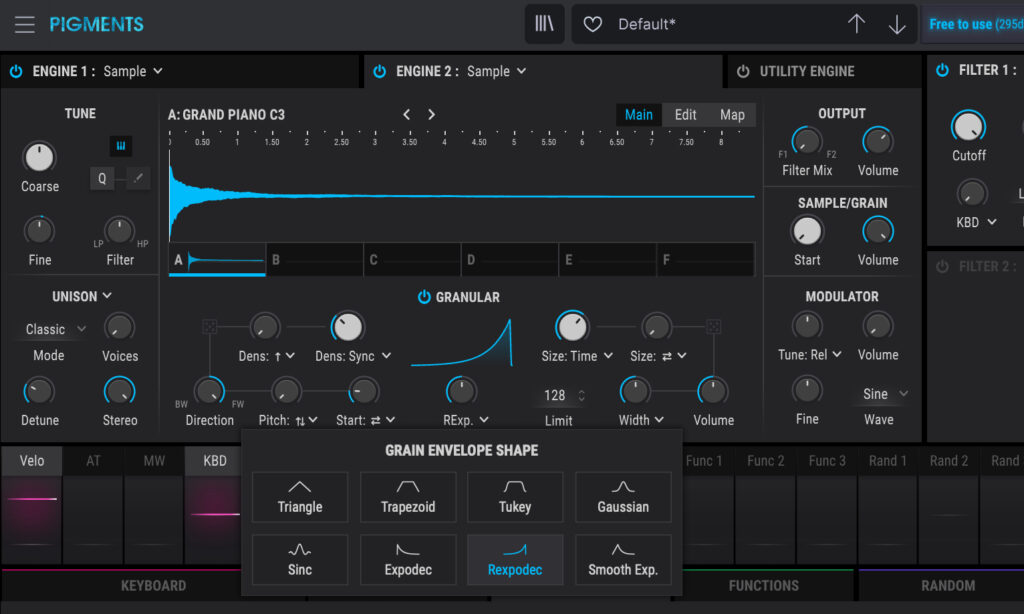
Wie beim Bass-Sound splitten wir die Signale der Engines. Engine 1 geht zu Filter 1, wo ein Multimode-Filter im LP24-Modus und dem Cutoff bei 6000 Hertz sitzt. Das Granular-Signal von Engine 2 läuft zu Filter 2. Dieser hat ebenfalls ein Multimode-Filter, allerdings im HP24-Modus und dem Cutoff bei 300 Hertz. Oben rechts im „Filter Routing“ wird das Signal gesplittet, Filter 1 zu Effektweg A, Filter 2 zu Effektweg B. Bei den Effekten darf nun geladen und verändert werden, was die eigene Fantasie hergibt.
In FX A sorgen Chorus, Overdrive und Tape Echo für analogen Klangcharakter des Piano-Samples in Engine 1. Die „Dry/Wet“-Regler aller drei Effekte sind mit Macro 2 verbunden. FX B soll das Granular-Glitzern von Engine 2 noch verstärken. Ein Multiband-Effekt stabilisiert die Lautstärken der Grains, der neue Pitchshift-Delay packt auf die Grains noch oktavierte Echos und der Chorus Jun-6 verwäscht das Resultat.
„Amount“ vom Multiband und die „Dry/Wet“-Regler der beiden anderen Effekte werden mit Macro 3 verbunden. So gibt es einen globalen Regler für die Effekt von FX B. In den Aux-Weg kommen hintereinander ein Pitchshifter-Delay, ein Tape Echo und ein Reverb. Wieder werden die „Dry/wet“-Regler mit einem Macro verknüpft, dieses Mal der verbliebene Macro 4.
Düsterer Pad-Sound mit der neuen Harmonic Engine
Für den letzten Sound ladet ihr im zurückgesetzten Pigments gleich wieder eins der mitgelieferten Piano-Samples in Engine 1: Grand Piano C3. Damit das Ganze schön weich klingt, wird unter „Edit“ die Abspielrichtung umgedreht. Der „Playmode“ in „Playback A“ kommt auf „Reverse“. Dazu aktiviert ihr „Loop“ und stellt den „Loop Mode“ auf „Back & Forth“. Den Bereich, in dem geloopt wird, stellt ihr wie auf dem Bild zu sehen ein und schiebt den Regler „Loop Fade“ dann noch in die Mitte.
Engine 2 stellt ihr auf die neue Harmonic Engine. In ihr werden Sounds durch additive Synthese erzeugt, also durch die Schichtung von unterschiedlich lauten, in harmonischem Verhältnis stehenden Sinuswellen. Gerade für verwaschene Pad-Sounds ist die Harmonic Engine gut geeignet. Wechselt den „Window“-Mode, also die Art, wie die Sinuswellen verändert werden, in der Mitte links von „Window“ auf „Cluster. Stellt ihr nun die vier Regler so ein, wie auf dem Bild zu sehen und legt einen LFO auf „Partial“, klingt es schimmernd und leicht blechern aus den Boxen. Dazu verteilen wir über „Split“ in der Mitte die ungeraden und geraden Obertöne leicht im Panorama.
Dieses Mal kommen Engine 1 und Engine 2 je mit 50/50 in beide Filter. In Filter 1 bleibt das Multi-Mode-Filter, der Cutoff kommt auf 3000 Hertz und die Resonanz auf 0.3, um die Frequenzen um den Filterpunkt noch etwas anzuheben. Dazu verstellt ihr das Panning des Filters leicht nach links. In Filter 2 kommt die Emulation des SEM-Filters. Der Cutoff steht auf 800 Hertz, die Resonanz auf 0.5 und das Panning leicht nach rechts (25%). Nun ist der Gesamtsound durch das Panning beider Filter noch breiter.
Für Padsounds braucht es sanfte Hüllkurven. In der „Env VCA“ stellt ihr Attack auf 500 Millisekunden und Release auf 3,5 Sekunden. Sustain bleibt voll aufgedreht. Einige werden es beim Arbeiten mit diesem Sound schon gemerkt haben: die Sample- und Harmonic Engine können gerade bei vielstimmigen Akkorden sehr CPU-hungrig sein. Daher sparen wir uns jegliche Effekte! Der Sound selbst hat schon genug Charakter.
Unsere Presets für euch zum Download
Nachdem ihr die Zip-Datei geladen und entpackt habt, startet ihr Pigments in der DAW eurer Wahl. Geht dann oben links im Instrument auf die drei kleinen Striche und wählt im dort aufklappenden Menü „Import…“. Nun müsst ihr auf eurem Rechner dorthin navigieren, wo ihr die Zip-Datei entpackt habt. Die entpackte Datei heißt „PigmentsSounddesignBonedo.pgtx“. Sobald ihr sie ausgewählt habt, importiert Pigments die fünf Presets. Ihr findet sie dann im Preset-Browser unter „My Banks“ in der Bank „User“. Keine Sorge, solltet ihr hier bereits andere Presets gespeichert haben, werden diese nicht überschrieben. Unsere fünf werden nur hinzugefügt. Viel Spaß!






















































